如何使用优惠券增加 WooCommerce 的平均订单价值?
已发表: 2023-03-09在本文中,我们将研究可用于增加订单的WooCommerce 平均订单价值的不同技术。 详细讨论了使用 WooCommerce 优惠券、产品推荐、经常一起购买的捆绑包等方法。
提高销售数字的最简单方法是鼓励客户购买更多商品。
是的,提高您网站的访问量是另一个重要的策略,但是从已有客户那里获得更好的转化更容易也更有效。
那么,你怎么能做到这一点? 好吧,这就是我们将在本文中解决的问题。
在弄清楚增加平均订单价值的条件和条件之前,让我们先了解一下平均订单价值是什么。
平均订单价值是多少?
平均订单价值 (AOV) 是每个客户在购买时花费的平均金额。 AOV 可以通过将商店的总收入除以订单总数来计算。
AOV 不考虑 WooCommerce 业务产生的费用。 这完全取决于总收入。
例如,销售 100 件产品并产生 1000 美元总收入的商店的 AOV 为 10 美元。
为什么平均订单价值是一个重要指标?
平均订单价值是决定企业经营是否成功的重要矩阵之一。
如果您曾经想知道为什么您的流量很大但收入却很少,那么快速查看平均订单价值将帮助您了解问题出在哪里。
让我们看一下其中的一些原因。
- 提高收入:即使与订单相关的收入增长最少,收入的净增长也会更高。
- 更快的库存清理:如果客户从您的商店购买更多商品,您将能够更快地销售您的产品。 这意味着您可以减少与不需要的存储空间相关的所有额外成本或在空间中重新填充新产品。
- 提高盈利能力:如果您可以专注于有限数量的用户,则可以减少净广告支出。 这还可以帮助您更快地实现 ROI(投资回报)。
使用 WooCommerce 优惠券提高平均订单价值
增加平均订单价值的核心是,客户应该从您的商店购买更多商品。
提高 WooCommerce 商店平均订单价值的最简单方法之一是借助 WooCommerce 优惠券插件。 您可以通过将多个产品与优惠券相关联并限制用户访问它们来实现,除非其他产品已添加到购物车。
例如:
- 购买两件 A 类商品可获得“10% 折扣”优惠券。
- 购买产品 A 和 B 可获得优惠券“每件商品减 10 美元”。
- 购买至少 100 美元即可获得“20 美元折扣”优惠券。
要设置它,
先决条件
由于默认的 WooCommerce 优惠券功能有限,您可能必须使用一些额外的工具来帮助您设置优惠券限制。 WooCommerce 的智能优惠券是为此目的定制的免费增值插件。
您可能还需要使用 WooCommerce 插件的显示折扣来展示商店中的优惠券。
要在您的 WordPress 商店中安装插件,
- 登录到您的 WordPress 商店并导航到插件>添加新插件。
- 上传插件 zip 文件(从 WordPress.org 下载免费插件 zip,或使用插件开发人员共享的 zip 文件)。
- 安装并激活插件。
如何设置 WooCommerce 优惠券?
- 转到营销>优惠券。
- 单击添加优惠券以创建新优惠券。
- 提供优惠券名称并添加说明。
- 转到优惠券数据小部件并配置所需的选项。
- 在常规下选择折扣类型和优惠券金额。 可用的折扣类型包括,
- 百分比折扣– 例如:所有产品均享受 10% 的折扣
- 固定购物车折扣– 例如:购物车减 10 美元
- 固定产品折扣– 例如:购物车中的单个产品减 10 美元
- BOGO (适用于 WooCommerce 插件的智能优惠券——免费和高级版本)——例如:买一送一,优惠 50%
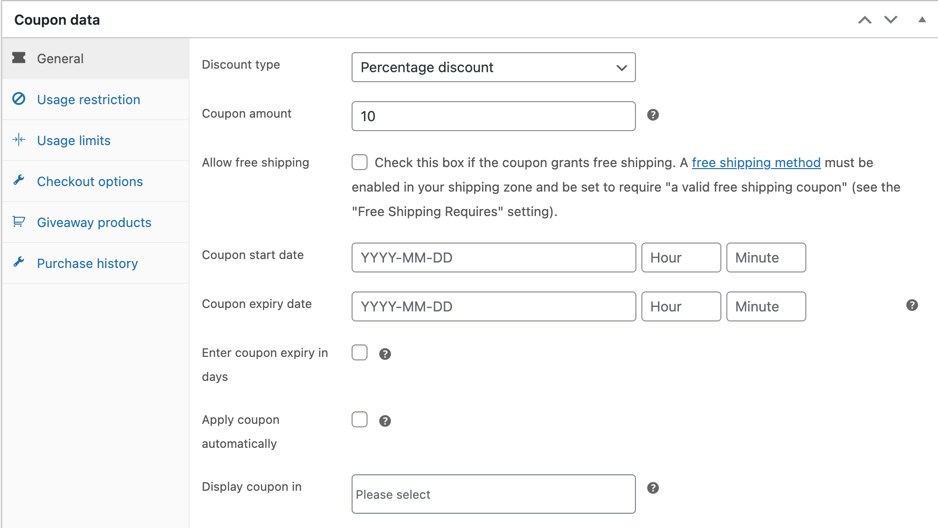
标题:Smart Coupon 高级版的一般配置
- 转到使用限制子选项卡并设置所需的限制。
- 最低和最高消费– 例如:购买至少 500 美元
- 产品– 例如:购买产品 A 并在购物车上减 50 美元
- 排除产品– 例如:将产品 Z 添加到卡中会使您失去使用优惠券的资格
- 产品类别– 例如:购买类别 A 的产品并获得 20 美元的折扣
- 排除类别——例如:将类别 Z 中的产品添加到卡中会使您失去访问购物车的资格
- 匹配产品的最小和最大数量(适用于 WooCommerce 免费版的智能优惠券)——例如:
- 优惠券可以和不能与– 例如:优惠券 A 不能与优惠券 B 一起使用。
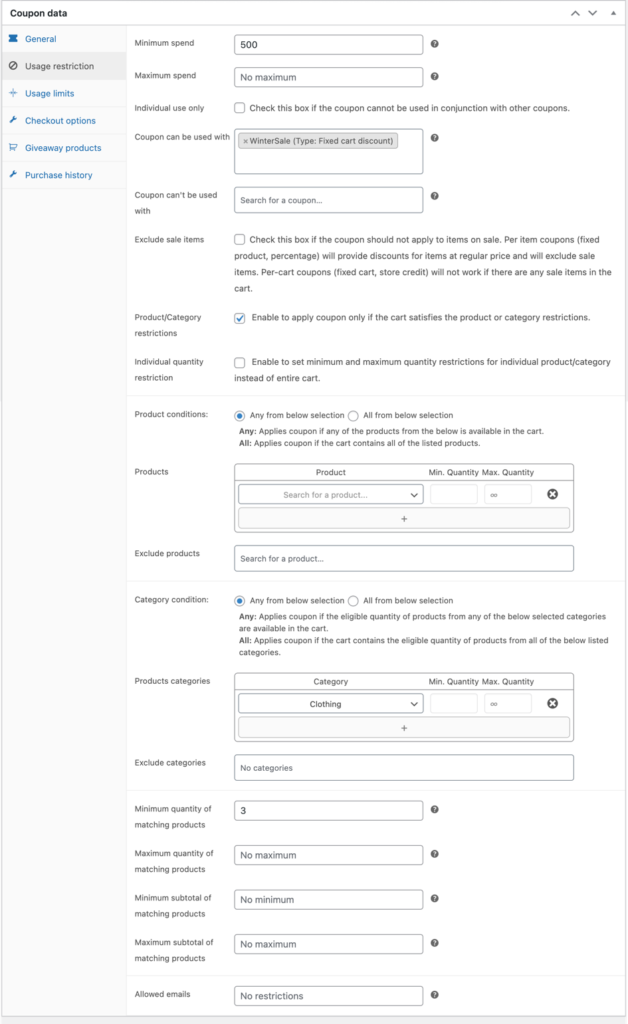
- 配置所有必需的优惠券配置。 查看有关创建 WooCommerce 优惠券的博客以了解更多信息。
- 全部完成后,点击发布发布优惠券。
这里的优惠券是一张折扣券,在购物车上提供 10% 的折扣。 只有当购物车中至少有三件来自“服装”类别的产品并且小计金额超过 500 美元时,才能使用代金券。 优惠券“WinterSale”也可以与当前优惠券结合使用。

现在我们准备创建优惠券,我们将考虑在内部营销这些优惠券。
如何使用 WooCommerce 优惠券鼓励 AOV 增加?
如果没有与客户进行适当的沟通,优惠券就会变得毫无用处。 毕竟,如果您商店中没有用户知道这些优惠券,那么优惠券有什么意义呢?
因此,要在您的商店内正确展示这些优惠券,您可以使用 WebToffee 的优惠券显示 WooCommerce 插件。 该工具使您能够在相应的产品页面上展示特定产品的优惠券,使客户更容易理解它。
您可以通过以下方式将这些优惠券添加到产品页面,
- 转到营销>显示折扣(如果安装了 WooCommerce 插件的智能优惠券,该选项将在智能优惠券选项卡下可用)。
- 确保在“常规”选项卡中启用了优惠券优惠显示。
- 选择优惠券模板并配置其他选项。
- 转到自定义选项卡并自定义此折扣显示设置的位置和其他特征。
- 如果您的优惠券只能在将特定产品添加到购物车时应用,请启用选项显示符合条件的产品链接。
- 完成后,单击保存更改以保存设置。
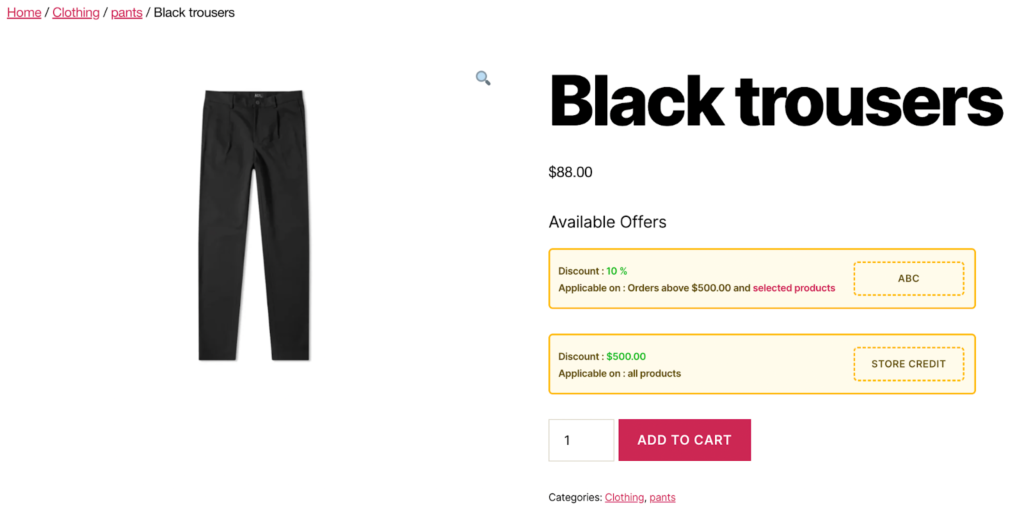
标题 - 产品页面上的示例优惠券展示部分
这里明确提到优惠券ABC只有在购物车中添加$500才能使用; 这将鼓励客户从“已选产品”部分选择产品。
其他改进 WooCommerce AOV 的流行技术
超过固定价值免运费
免费送货一直是所有在线购物者最需要的功能之一。 您可以通过提供免费送货赚取更多利润的一种方法是仅在固定购物车小计以上才提供免费送货服务。
例如,购买至少 500 美元即可免运费。
要通过优惠券设置免费送货并配置最低消费限额,
- 创建一个新的 WooCommerce 优惠券并为其命名。
- 在Coupon data > General下启用Allow free shipping选项。
- 在使用限制选项卡下指定最大支出。
- 发布优惠券。
WebToffee 的 WooCommerce 智能优惠券插件可帮助您借助“WooCommerce 自动应用优惠券”功能自动执行此优惠券应用程序。
将经常一起购买的产品捆绑推荐
经常一起购买的是您的客户最常与商店中的其他商品一起购买的产品。 例如,如果许多购买鞋子的顾客也从您的商店购买一双袜子,那么我们可以说袜子经常与鞋子一起购买。
这具有很高的营销潜力。 如果您将袜子与鞋子一起展示为最需要的商品,那么顾客也会被吸引购买。 此外,您可以通过提醒他们产品来提醒可能需要记住购买这种必需品的客户。
在“客户还购买了 WooCommerce”插件的帮助下,可以设置在 WooCommerce 中经常一起购买以增加 WooCommerce 平均订单价值。
请参阅这篇关于设置经常一起购买的 WooCommerce 捆绑包的文章以了解更多信息,
推荐附加产品、追加销售和交叉销售
补充或补充产品的产品可以与主要产品一起展示,以鼓励客户也考虑购买它们。 比如推荐一副墨镜搭配夏装,提升时尚度。
还可以设置追加销售和交叉销售,以吸引客户购买更高金额的商品。
看看这篇关于展示 WooCommerce 相关产品的文章,了解如何设置它们。
结论
增加 WooCommerce 商店的平均订单价值对于增加收入、提高盈利能力和更快清理库存至关重要。 优惠券是鼓励客户购买更多商品并增加您业务的 AOV 的有效方式。
通过使用智能优惠券和显示折扣等 WooCommerce 插件,您可以创建和推广具有特定限制的优惠券,以激励客户购买更多产品。
以下是一些可以帮助您完成此过程的插件。
- WooCommerce 的智能优惠券
- 显示 WooCommerce 的折扣
- 经常一起购买 WooCommerce
- WooCommerce 的相关产品
通过在设置和营销您的优惠券方面付出一些努力,您可以立即提高您的销售额、收入和您的 WooCommerce 平均订单价值。
希望您发现本文对您有所帮助。 请在下面的评论中告诉我们您的想法。
